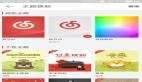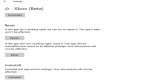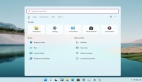电脑上体验了一番Windows 11 ,感觉怎么样?接下来想要在手机上尝试尝试吗?不是远程桌面,也并不是虚拟机,而是手机直接运行原生的win11系统!
那么最近小编就看到网上不少朋友都在尝试在手机上体验Win 11,今天我们就来看看他们是怎么做到的~
注意:并不是所有手机都适用的,目前能够支持的大都是845平台的手机,又或是OnePlus 6/OnePlus 6T!
想要在手机上安装win 11,那么除了准备好符合要求的手机外,还需要做好3样准备,一个U盘,用来存放各种文件;一套键盘鼠标;一个多个接口的USBHub。
第一步,解锁Bootloader,刷上TWRP。具体的操作就不在这详细说明了,感兴趣的可以自行搜索教程。另外,还需要下载Windows 11的镜像、Dism++、Parted、驱动包等等,下载完全部所需的文件后,将其拷贝到准备好的U盘中。
第二步,给手机硬盘分区。将Parted这一分区工具拷进手机sbin目录赋予7555权限,取消挂载data和sdcard,打开Parted,输入如下图所示的命令:
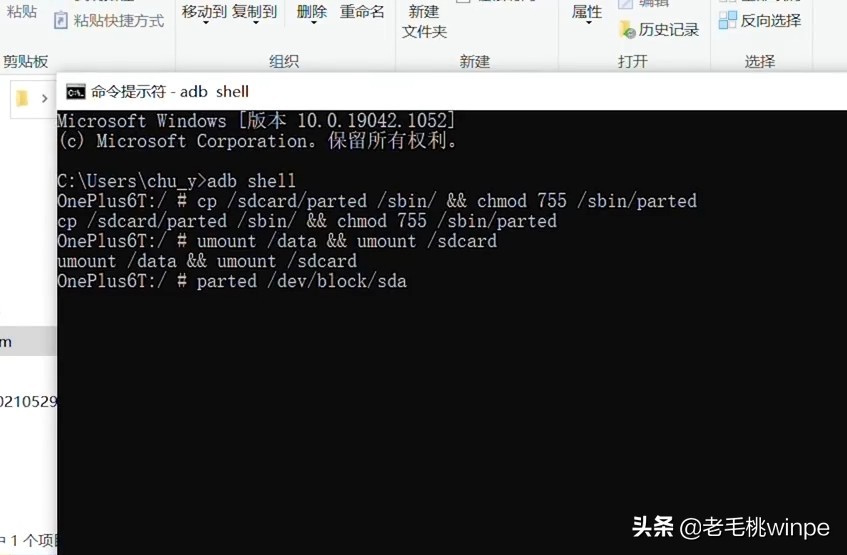
第三步,调出分区信息。继续输入P
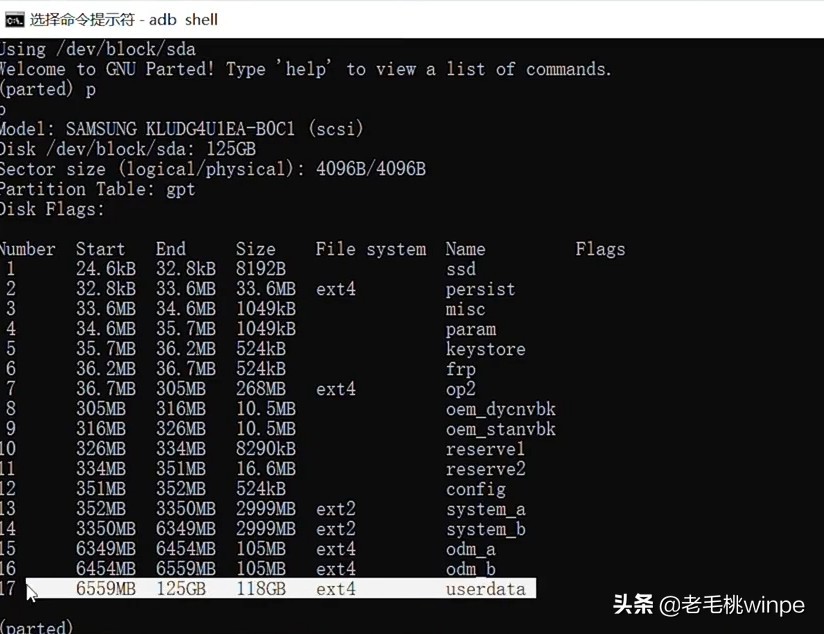
第四步,抹除17个分区,输入rm 17
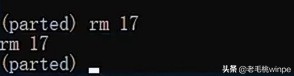
第五步,建立4个新分区(大小取决于你的手机)。第一个是UEFI分区,第二个是PE分区,用来装系统,第三个是Windows分区,第四个是userdata分区,也就是安卓的储存空间了。

第六步,格式化新分区:

第七步,重启手机至TWRP,把PE里的文件拷贝进手机里:
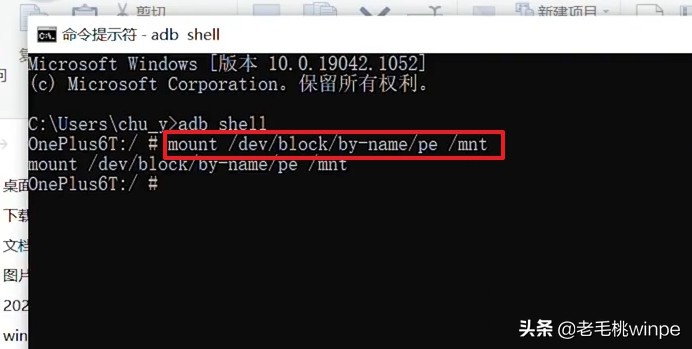
第八步,手机插上U盘,通过TWRP里的终端把PE文件复制到PE分区。
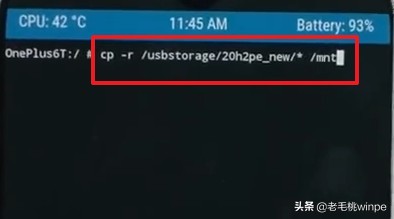
第九步,接下来就是装系统的操作了。手机重启至Bootloader,连上电脑。使用UEFI启动,接着就可以将手机和键盘鼠标连接在一起了。
第十步,通过Diskpaer把EFI分区挂载起来,在终端输入如下图所示的命令。
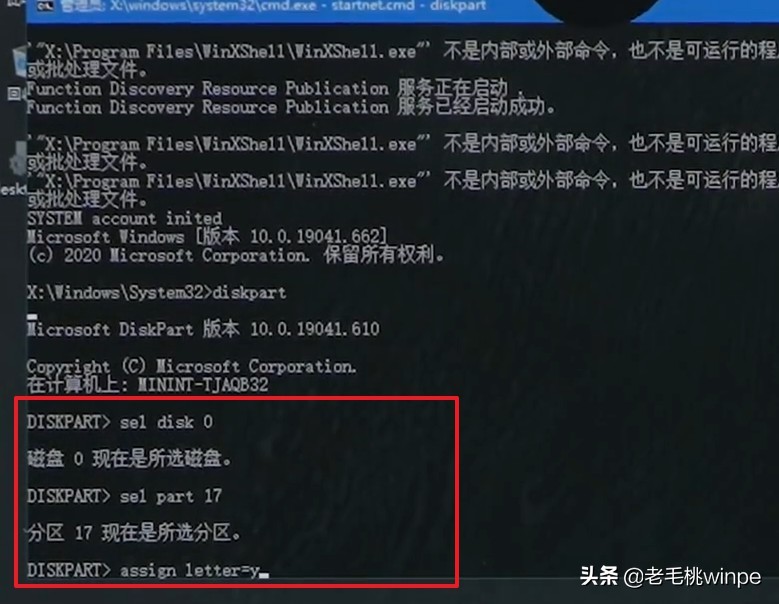
第十一步,打开U盘中的Dism++,将镜像是放到D盘,并选择添加引导。
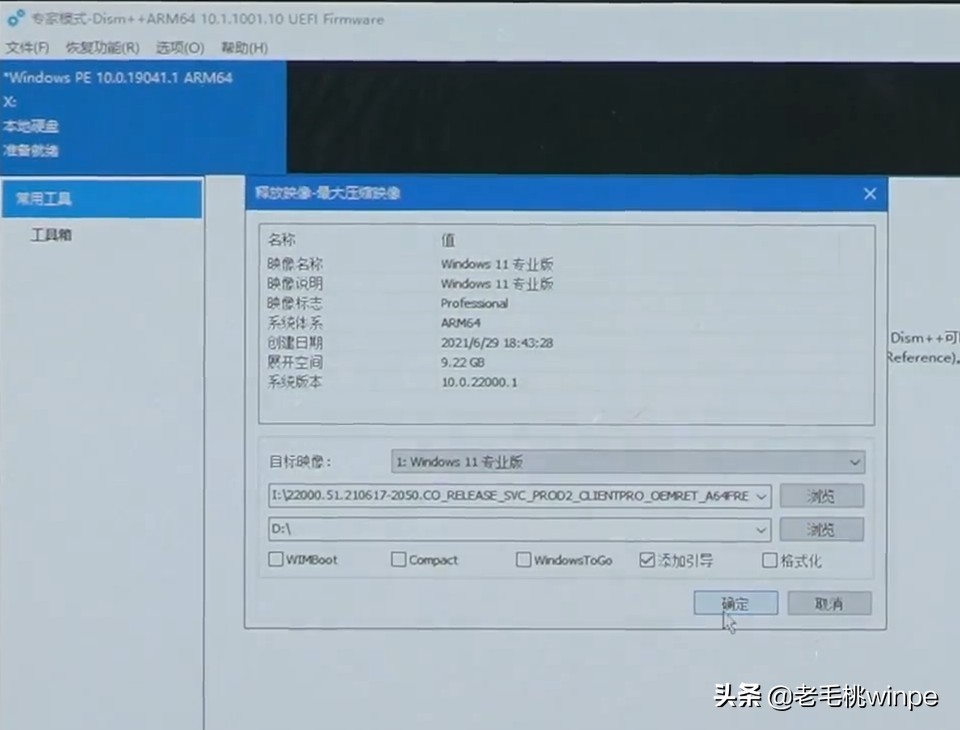
第十二步,安装U盘中准备好的驱动,装好之后,需要输入命令关闭驱动签名:
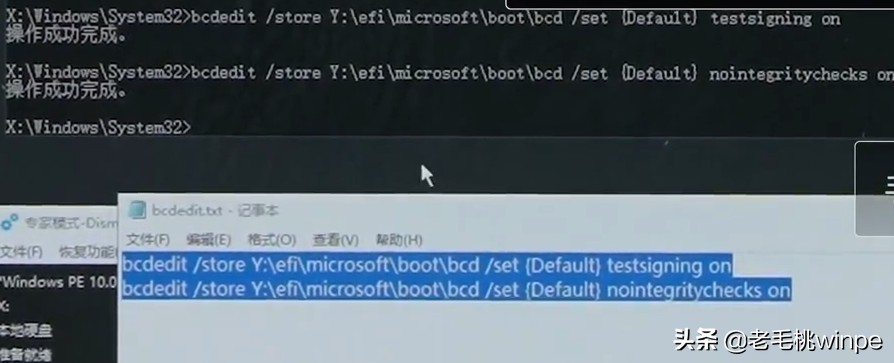
第十三步,手机重启至Bootloader,接下来就可以进入win 11 啦~
安装之后,经过一番折腾设置后,竟然还能玩起游戏,哈哈~